WooCommerce'de Ürün Sekmesi Başlıkları Nasıl Değiştirilir?
Yayınlanan: 2025-01-21WooCommerce, çevrimiçi mağazaları yönetmek için etkili bir platform sağlayarak ürün sayfalarını özelleştirme konusunda esneklik sunar. Bir mağazayı kişiselleştirmenin birçok yolu arasında ortak gereksinimlerden biri, varsayılan ürün sekmesi başlıklarını değiştirmektir. Açıklama, İncelemeler ve Ek Bilgiler gibi bu sekmeler ürün ayrıntılarını düzenlemek için gereklidir. Ancak mağaza sahipleri genellikle markalarına daha iyi uyum sağlamak veya kullanıcı deneyimini iyileştirmek için bu sekmelerin adlarını değiştirmek ister. Bu kılavuzda, bu sekme başlıklarını WooCommerce'de nasıl kolayca özelleştirebileceğinizi açıklayacağız.
WooCommerce'deki Ürün Sekmeleri Nelerdir?
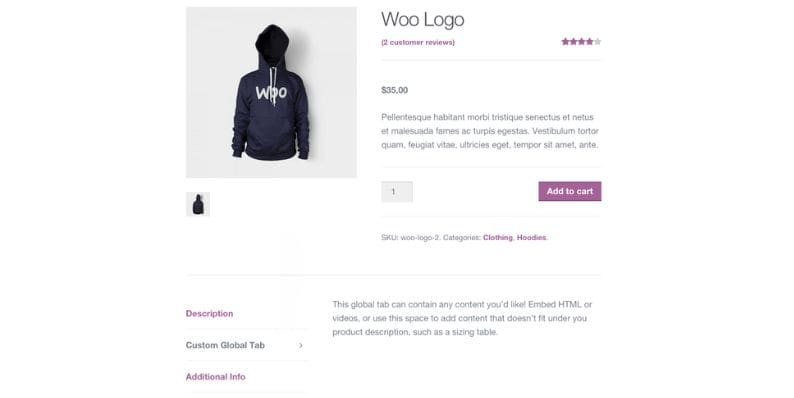
Ürün sekmeleri, WooCommerce ürün sayfalarında görüntülenen ve bir ürünle ilgili çeşitli bilgi türlerini ayırmanıza olanak tanıyan bölümlerdir. Örneğin, ürün açıklamaları, müşteri yorumları ve ek özellikler genellikle ürün görsellerinin altında sekmeler halinde görünür.
Varsayılan olarak WooCommerce aşağıdaki sekmeleri içerir:
- Açıklama : Ürün hakkında detaylı bilgi verir.
- İncelemeler : Müşteri geri bildirimlerini ve derecelendirmelerini görüntüler.
- Ek Bilgiler : Boyut veya ağırlık gibi ekstra ayrıntıları içerir.
Bu sekmeler içeriğin düzenlenmesinde önemli bir rol oynayarak müşterilerin ihtiyaç duydukları bilgileri bulmasını kolaylaştırır. Ancak, varsayılan sekme başlıklarını markanıza uyacak şekilde değiştirmek veya kullanıcı arayüzünü geliştirmek istediğiniz zamanlar olabilir.
Ürün Sekmesi Başlıklarını Neden Değiştirmelisiniz?
Ürün sekmesi başlıklarını değiştirmek, hem kullanıcı deneyimini hem de çevrimiçi mağazanızın işlevselliğini önemli ölçüde etkileyebilir. Özelleştirmenin önemli olmasının birkaç nedeni aşağıda verilmiştir:
- Markalama : Sekme adlarının özelleştirilmesi, bunların mağazanızın tonu ve stiliyle uyumlu olmasını sağlayarak tutarlı bir marka kimliği oluşturur.
- Kullanıcı Deneyimi : Açık, sezgisel sekme adları gezinmeyi iyileştirir ve müşterilerin ilgili ürün bilgilerini bulmasını kolaylaştırır.
- SEO : Özel başlıklar, alakalı anahtar kelimeleri eklemenize, SEO'yu artırmanıza ve mağazanızın arama motorlarında daha iyi sıralamaya girmesine yardımcı olmanıza olanak tanır.
Aşağıda potansiyel özel başlıklara ilişkin bazı örnekler verilmiştir:
- “Açıklama” yerine “Neler Dahil”
- “ Yorumlar ” yerine “Müşteri Puanları ”
- “ Ek Bilgiler ” yerine “Özellikler ve Ayrıntılar ”
Bu değişiklikleri yaparak kullanıcıların ürün sayfalarınızla etkileşim kurma biçimini geliştirebilir ve mağazanızı hem kullanıcılar hem de arama motorları için optimize edebilirsiniz.
Ürün Sekmesi Başlıklarını Değiştirme Yöntemleri
WooCommerce'de ürün sekmesi başlıklarını değiştirmenin birkaç yolu vardır. Özel kod yazarak bunları değiştirebilir veya daha hızlı bir çözüm için bir eklenti kullanabilirsiniz. Aşağıda en popüler iki yöntem verilmiştir:
1. Ürün Sekmesi Başlıklarını Değiştirmek için Kodu Kullanma
Kodlama konusunda deneyimli olanlar için, functions.php dosyasını değiştirmek sekme başlıklarını özelleştirmenin etkili bir yoludur. Bunu nasıl yapacağınız aşağıda açıklanmıştır:
- Function.php dosyasına erişin : WordPress'te Görünüm > Tema Düzenleyici bölümüne gidin ve
functions.phpdosyasını açın. - Şu kodu ekleyin: add_filter('woocommerce_product_tabs', 'custom_tab_title');
function custom_tab_title($sekmeler) {
if (isset($tabs['açıklama'])) {
$tabs['description']['title'] = 'Neler Dahil';
}
if (isset($tabs['incelemeler'])) {
$tabs['reviews']['title'] = 'Müşteri Puanları';
}
if (isset($tabs['additional_information'])) {
$tabs['additional_information']['title'] = 'Özellikler ve Ayrıntılar';
}
$sekmeleri döndür;
}
Bu basit kod pasajı, varsayılan sekme başlıklarını özel adlarınızla değiştirir. Diğer sekmeleri hedeflemek için daha fazla koşul ekleyebilir veya ek sekme özelliklerini değiştirebilirsiniz.
- Neden Bu Yöntemi Kullanmalı : Bu yaklaşım, geliştiricilere esneklik ve özelleştirme sunar. WooCommerce kancalarını ve filtrelerini kullanarak sekmelerin ürün sayfalarınızda nasıl görüneceğini kolayca kontrol edebilirsiniz.
- Faydaları : Ek eklentilere ihtiyaç duymadan değişiklik yapmanın doğrudan bir yoludur; bu, web sitenizde çalışan araç sayısını azaltmanıza yardımcı olabilir.
2. Özelleştirme İçin Eklentileri Kullanmak
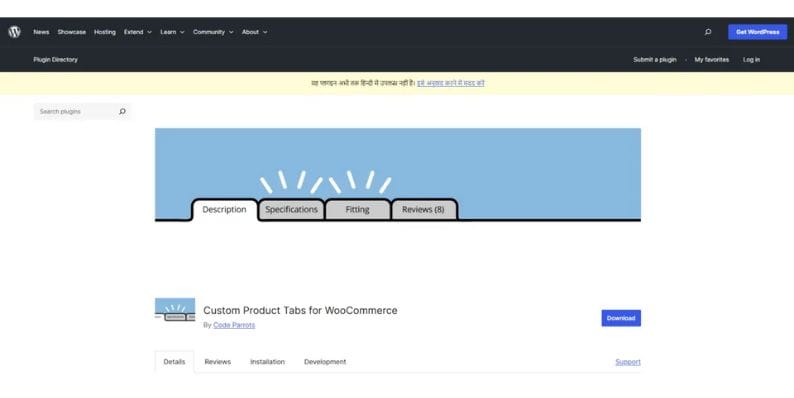
Kodlamaya aşina değilseniz veya daha kullanıcı dostu bir yaklaşım istiyorsanız WooCommerce Sekme Yöneticisi gibi bir eklenti kullanmak harika bir çözümdür. İşte nasıl kullanılacağı:
- WordPress kontrol panelinizde Eklentiler > Yeni Ekle'ye gidin, WooCommerce Sekme Yöneticisini arayın ve yükleyin.
- A Kurulduktan sonra eklentiyi etkinleştirin ve ayarlarına gidin.
- Eklentinin ayarlarında mevcut sekmelerin başlıklarını değiştirebilir, hatta farklı başlıklara sahip yeni özel sekmeler ekleyebilirsiniz.
Bu yöntem, yeni başlayanlar veya herhangi bir koda dokunmak zorunda kalmadan daha basit bir çözümü tercih eden mağaza sahipleri için idealdir. Eklenti, değişiklik yapmak için basit bir arayüz sağlar ve yeni sekmeler ekleme veya mevcut sekmeleri gizleme gibi ek özelleştirme seçenekleri sunar.
Ürün Sekmesi Başlıklarıyla İlgili Yaygın Sorunları Giderme
Bazen sekme başlıklarını özelleştirdikten sonra birkaç sorunla karşılaşabilirsiniz. İşte bazı yaygın sorunlar ve bunların nasıl düzeltileceği:
- Sekme Başlıkları Görüntülenmiyor : Değişiklikleriniz görünmüyorsa bunun nedeni tarayıcının önbelleğe alınması olabilir. Önbelleği temizlemeyi veya sayfayı gizli pencerede test etmeyi deneyin.
- Eklenti Çakışmaları : Bazen diğer eklentiler sekme özelleştirmesine müdahale edebilir. Beklenmeyen bir davranışla karşılaşırsanız çakışmaları kontrol etmek için diğer eklentileri devre dışı bırakmayı deneyin.
- Tema Uyumluluğu : Temanızın özel sekme değişikliklerini desteklediğinden emin olun. Bazı temalar, ek özelleştirme gerektiren WooCommerce sekmelerindeki değişiklikleri geçersiz kılabilir.
Hala sorunlarla karşılaşıyorsanız WooCommerce belgelerine başvurmak veya bir geliştiriciden yardım istemek iyi bir fikirdir.
WooCommerce Ürün Sekmelerini Özelleştirmeye Yönelik En İyi Uygulamalar
Ürün sekmelerini özelleştirirken bazı en iyi uygulamaları akılda tutmak önemlidir:
- Başlıkları Açık ve Açıklayıcı Tutun : Sekme başlıklarınızın basit olduğundan ve aşağıdaki içeriği net bir şekilde tanımladığından emin olun. Aşırı karmaşık terimlerden kaçının.
- Mobil Cihazlar için Optimize Etme : Özel sekmelerinizin mobil cihazlarda iyi görüntülendiğinden emin olun. Duyarlı olduklarından ve gezinmenin kolay olduğundan emin olmak için değişikliklerinizi test edin.
- Mağazanızda Tutarlılık : Kullanıcıların düzeninize aşina olmasına yardımcı olmak için farklı ürünlerde tutarlı sekme adları kullanın.
Çözüm
WooCommerce'de ürün sekmesi başlıklarını değiştirmek, mağazanızı kişiselleştirmenin ve kullanıcı deneyimini iyileştirmenin basit ama güçlü bir yoludur. Değişiklikleri manuel olarak kodlamayı veya bir eklenti kullanmayı seçseniz de, bu özelleştirme, ürün sayfası yapısını markanızla uyumlu hale getirmenize ve gezinmeyi geliştirmenize olanak tanır.
Sekme başlıklarını özelleştirmenin, kullanıcıların alakalı içeriği bulmasını kolaylaştırarak sitenizin genel SEO'suna katkıda bulunabileceğini unutmayın. Bu kılavuzda özetlenen ipuçlarını ve yöntemleri takip ederek WooCommerce mağazanızın kullanıcı dostu, görsel olarak çekici ve arama motorları için optimize edilmiş kalmasını sağlayabilirsiniz.
WooCommerce sekmelerini özelleştirmeyle ilgili herhangi bir sorunuz veya düşünceniz varsa aşağıya yorum bırakmaktan çekinmeyin! Bu kılavuzu yararlı bulabilecek diğer kişilerle paylaşmayı unutmayın.
